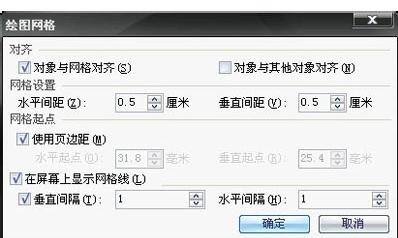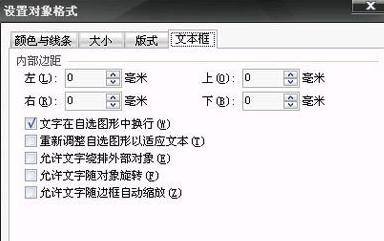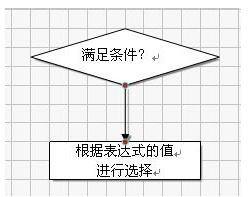wps文字做树状图的方法
办公教程导读
收集整理了【wps文字做树状图的方法】办公软件教程,小编现在分享给大家,供广大互联网技能从业者学习和参考。文章包含998字,纯文字阅读大概需要2分钟。
办公教程内容图文
第一步画出图形框,并且同时添加需要的文字,使用了网格,要画出等大小的框就容易多了(当然也可以直接复制出等大小的方框),只要掌握各方框中间的距离,和长宽,图形就能画得比较美观大方。
在画好框型,添加好文字之后,可调整一下各图形之间的距离,改善整体效果。有这样几个原则一定要注意: 1.一条主线下来的过程一定放在同一中线上; 2.同一层次的图形放在同一水平线上,使用相同的大小,两格之间距离相同; 3.文字使用居中方式对齐; 4.同一主线上的图形框内文字有多有少,若不能使用相同的大小,优先更改宽度。
连接符的使用很方便,这里不多说,只要注意不同情况下的使用对应类型的连接符就是了。连接完了之后,使用绘图工具栏上的“选择对象”工具选中整个图表,看看是否有没有连接好的连接符。连接好了的连接符两个端点应该都是红色,若是绿色,重连。肘形连接符的边可能会经过其它图形的区域,这时候可以拖动它的黄色控制点,使它不与其它图形重合。下面是连线后的效果:
最后一步就是美化工作了,用“选择工具”全选整个图表,右键组合,加上统一的修饰,取消网格的显示,就可以放到文档中使用了。
办公教程总结
以上是为您收集整理的【wps文字做树状图的方法】办公软件教程的全部内容,希望文章能够帮你了解办公软件教程wps文字做树状图的方法。
如果觉得办公软件教程内容还不错,欢迎将网站推荐给好友。